装机高手告诉你win10怎么取消开机密码
- 时间:2017年05月13日 08:00:24 来源:魔法猪系统重装大师官网 人气:2731
这里就简答的为大家介绍win10怎么取消开机密码的方法,因为现在刚刚安装的win10系统的用户都知道,一开机,电脑就要你输入密码才能打开电脑,我们如何解决这种问题呢?一起来了解一下吧。
win10一开机就要输入电脑的开机密码,这是win10系统默认的,所以小编在这里就简单的为大家介绍一下简单的win10怎么取消开机密码的解决方法,但是只针对系统的本地帐户哦。
win10怎么取消开机密码步骤:
点击开始菜单,选择弹出菜单的运行,如下图所示。
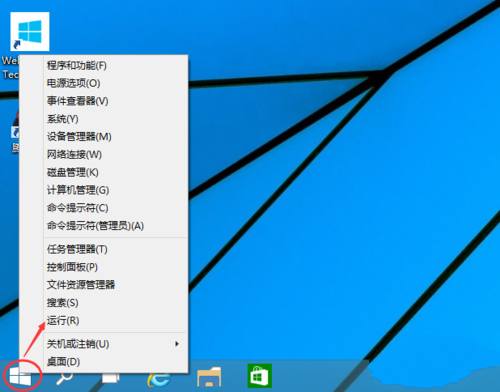
win10怎么取消开机密码截图(1)
输入:netplwiz,点击确定,如下图所示。
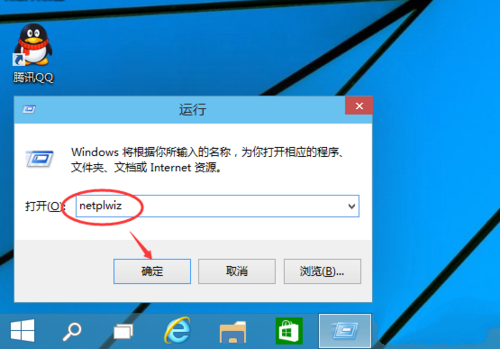
win10怎么取消开机密码截图(2)
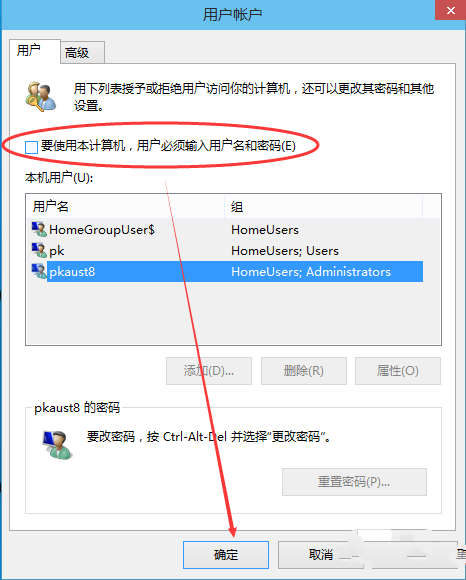
win10怎么取消开机密码截图(3)
弹出设置的对话框权限
点击确定就可以了。如下图所示。
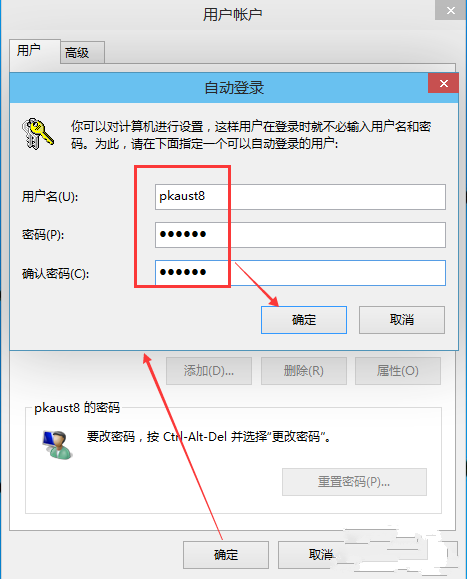
win10怎么取消开机密码截图(4)
win10如何取消开机密码呢?总的来说,关于win10怎么取消开机密码的方法到这里就全部结束了,怎么取消win10开机密码的方法很简单,大家可以使用以上的如何取消win10开机密码的解决方法来学习哦。
上一篇:gpt分区安装win7图文详解
下一篇:装机高手告诉你win7运行在哪









